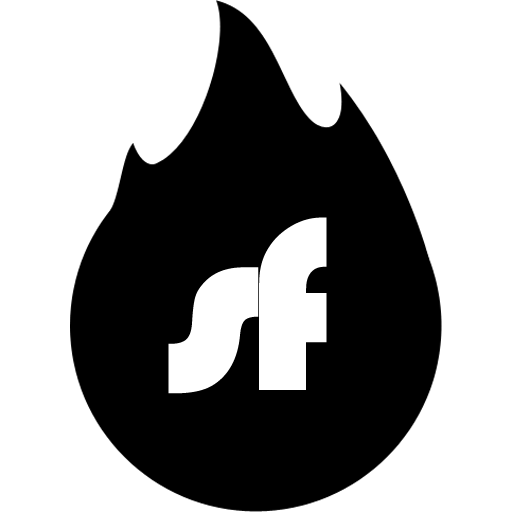Obs: Det rekommenderade sättet att använda Shellfire VPN på Windows är genom att ladda ner Shellfire VPN-appen. Appen erbjuder ett enkelt och användarvänligt gränssnitt för attluta till och växla mellan våra säkra VPN-servrar med bara ett klick. Du kan ladda ner Shellfire VPN-appen här.
Men om du föredrar en manuell installation eller behöver mer avancerad kontroll över din VPN-anslutning, kan du konfigurera OpenVPN manuellt. Den här guiden kommer att leda dig genom processen att ställa in Shellfire OpenVPN på Windows steg för steg.
Du kanske vill skapa/använda en separat Sub VPN för din manuella VPN-anslutning. För att lära dig mer om Sub VPNs, besök den här guiden.
OpenVPN erbjuder den högsta möjliga anslutningssäkerheten genom att använda beprövade krypteringsmekanismer. Om du letar efter maximal anslutningshastighet och bästa ping, kolla in vår Wireguard-guide. Även om båda protokollen är öppen källkod och har granskats, har Wireguards mer moderna kryptering genomgått mindre omfattande tester i verkliga världen jämfört med den mer etablerade OpenVPN.
Nödvändiga Data och Filer
För att ställa in en OpenVPN-anslutning till Shellfire VPN på Windows 10 eller senare, följ dessa steg:
Förutsättningar:
- Den senaste OpenVPN-klientappen. Välj Ladda ner OpenVPN Connect App, starta installationsprogrammet, acceptera villkoren och klicka på "Installera".
- Ett betalt Premium Plus Shellfire VPN-abonnemang. Vi erbjuder för närvarande inte konfigurationsnedladdningar för manuella installationer med Shellfire VPN Free. Om du är en gratisanvändare, använd Shellfire VPN-appen eller överväg att uppgradera.
Installationsprocess
Nästa steg är att ladda ner .ovpn-konfigurationsfilen från ditt Shellfire-kundcenter. För att göra det, logga in, navigera sedan till Produkter -> Shellfire VPN, och välj "Detaljer". Aktivera de avancerade inställningarna som visas i skärmdumparna för att möjliggöra nedladdningsalternativet.
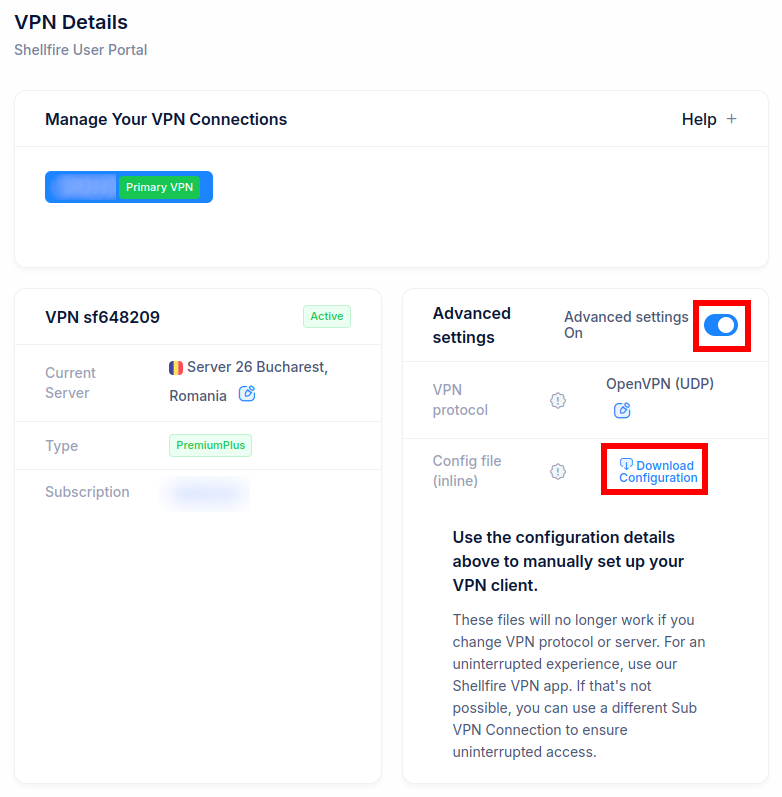 Obs: Konfigurationsfilen måste uppdateras eller laddas ner igen varje gång du byter VPN-server, så se till att ställa in din föredragna VPN-server innan du börjar.
Obs: Konfigurationsfilen måste uppdateras eller laddas ner igen varje gång du byter VPN-server, så se till att ställa in din föredragna VPN-server innan du börjar.
Konfigurationspaketet innehåller alla nödvändiga certifikat och nycklar för en säker anslutning. Det innehåller också alla nödvändiga anslutningsparametrar (serveradress etc.).
Nästa steg är att starta OpenVPN Connect App. Gå till UPLOAD FILE och dra och släpp din nedladdade .ovpn-konfigurationsfil här. Du kan också välja "Bläddra" och hitta filen med hjälp av filutforskaren. När du laddar upp filen skapas automatiskt en ny OpenVPN-profil.
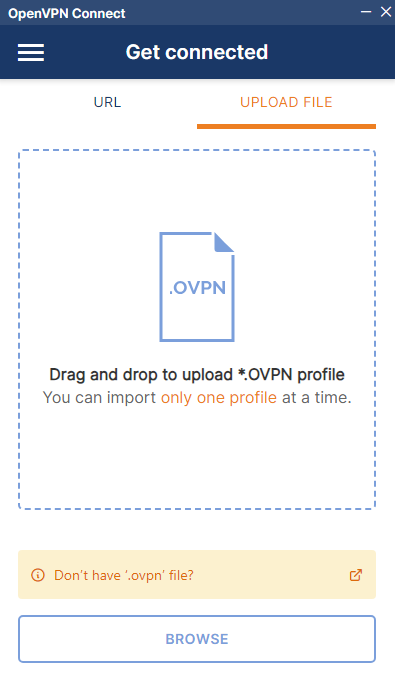
Klicka på Anslut!
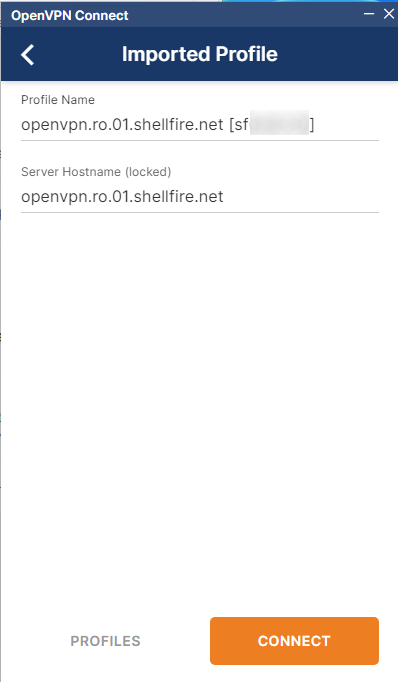
Det var allt, din anslutning är igång!
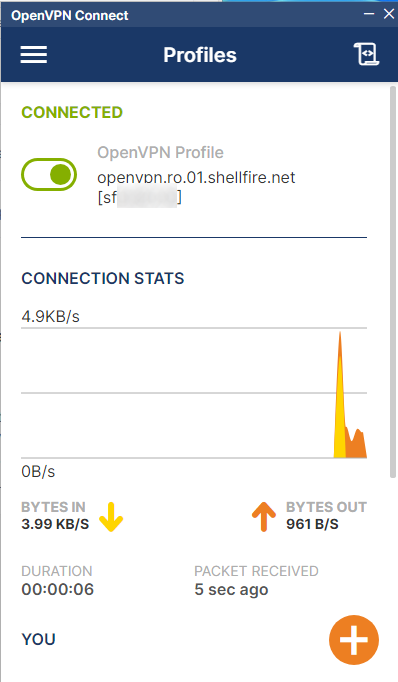
Använd den gröna reglaget för att koppla från/återansluta VPN när som helst.
Använda din VPN-anslutning
Från och med nu kan du använda din nyligen inställda OpenVPN-anslutning när som helst. Starta bara OpenVPN Connect, antingen direkt från din skrivbordsgenväg eller från Windows Start-meny. Använd reglaget för att ansluta/koppla från.
Kontrollera din VPN-anslutning
Förtroende är bra, kontroll är bättre. Se till att du kontrollerar om allt verkligen fungerar bra genom att besöka Shellfire VPN Status-sidan. Du bör se en skyddad status där.
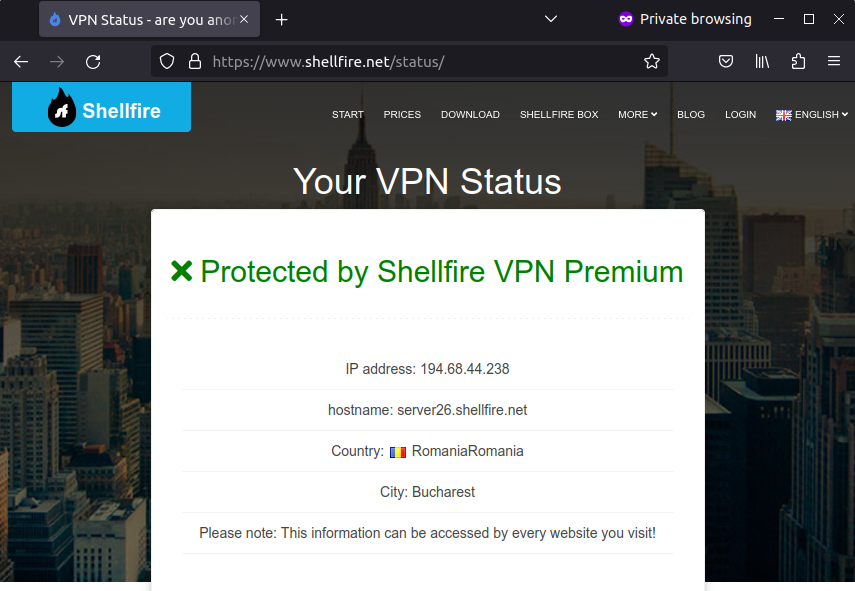
Felsökning
- Det uppstår ett fel under anslutningen: Dubbelkolla alla dina inställningar. Se till att du har administrativa rättigheter på din PC. Om du bytte VPN-server måste du ladda ner och importera konfigurationsfilen igen. Försök att inaktivera eventuell brandväggsprogramvara du kör.
- Om du befinner dig i ett land eller nätverk med en restriktiv brandvägg: Försök att byta OpenVPN-protokollet till TCP i kundcentret (precis ovanför konfigurationsnedladdningen). Ladda ner konfigurationsfilen igen, upprepa importprocessen och försök ansluta igen.
- Shellfire VPN-statussidan visar inte en skyddad status: Dubbelkolla dina inställningar. Kontakta Shellfire VPN-supporten om problemet kvarstår. Vänligen inkludera loggfilen från din OpenVPN Connect App (klicka på symbolen i det övre högra hörnet av appen).
Om problemen kvarstår, kontakta Shellfire VPN Support.